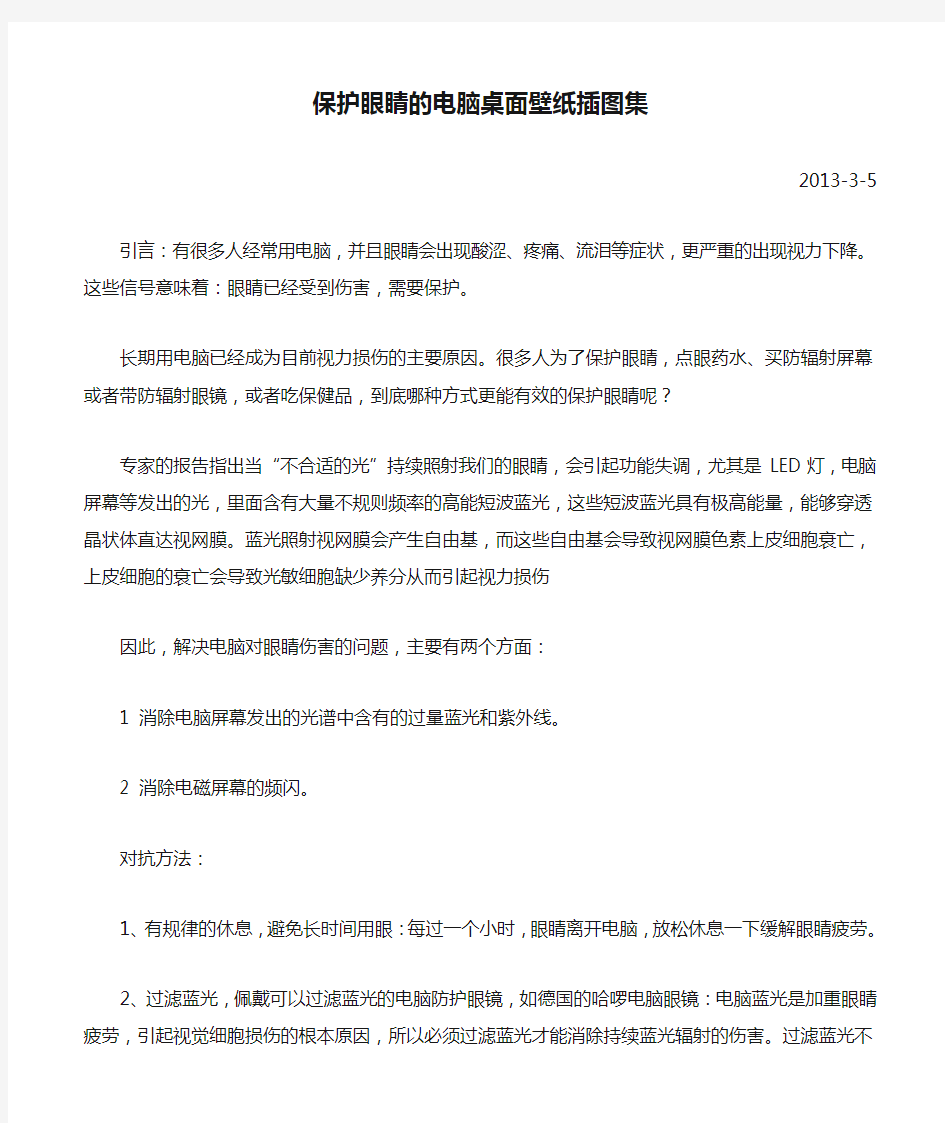

保护眼睛的电脑桌面壁纸插图集
2013-3-5
引言:有很多人经常用电脑,并且眼睛会出现酸涩、疼痛、流泪等症状,更严重的出现视力下降。这些信号意味着:眼睛已经受到伤害,需要保护。
长期用电脑已经成为目前视力损伤的主要原因。很多人为了保护眼睛,点眼药水、买防辐射屏幕或者带防辐射眼镜,或者吃保健品,到底哪种方式更能有效的保护眼睛呢?
专家的报告指出当“不合适的光”持续照射我们的眼睛,会引起功能失调,尤其是LED灯,电脑屏幕等发出的光,里面含有大量不规则频率的高能短波蓝光,这些短波蓝光具有极高能量,能够穿透晶状体直达视网膜。蓝光照射视网膜会产生自由基,而这些自由基会导致视网膜色素上皮细胞衰亡,上皮细胞的衰亡会导致光敏细胞缺少养分从而引起视力损伤
因此,解决电脑对眼睛伤害的问题,主要有两个方面:
1 消除电脑屏幕发出的光谱中含有的过量蓝光和紫外线。
2 消除电磁屏幕的频闪。
对抗方法:
1、有规律的休息,避免长时间用眼:每过一个小时,眼睛离开电脑,放松休息一下缓解眼睛疲劳。
2、过滤蓝光,佩戴可以过滤蓝光的电脑防护眼镜,如德国的哈啰电脑眼镜:电脑蓝光是加重眼睛疲劳,引起视觉细胞损伤的根本原因,所以必须过滤蓝光才能消除持续蓝光辐射的伤害。过滤蓝光不但能够消除看电脑时眼睛酸涩、疼痛等症状,还能缓解眼睛疲劳,更重要的是能够阻止蓝光对视觉细胞的损伤。
电脑壁纸颜色分类有红色、蓝色、绿色、橙色、黄色、青色、黑白、紫色、棕色、粉红、白色、黑色、灰色、彩色。你看看选哪种最好呀?
保护眼睛的电脑桌面壁纸插图集
第一步:桌面-右键-属性-外观-高级-项目-窗口(记住选窗口啊)-颜色-其它,色调设为85,饱和度设为90,亮度设为205。然后单击[添加到自定义颜色]-确定...一路确定。如果想改其他颜色,自己可以摸索啊。 电脑窗口选择视力保护色:推荐几种视力保护色 银河白#FFFFFF rgb(255, 255, 255) 杏仁黄#FAF9DE rgb(250, 249, 222) 秋叶褐#FFF2E2 rgb(255, 242, 226) 胭脂红#FDE6E0 rgb(253, 230, 224) 青草绿#E3EDCD rgb(227, 237, 205) 海天蓝#DCE2F1 rgb(220, 226, 241) 葛巾紫#E9EBFE rgb(233, 235, 254) 极光灰#EAEAEF rgb(234, 234, 239)
第二步:调整网页指定的颜色。打开浏览器,点击“工具”,点“INTERNET”选项,点右下角的“辅助功能”,然后勾选“不使用网页中指定的颜色”。点确定退 出。OK!
补充两点: 1、务必注意,更改的是“窗口”颜色,而不是“桌面”颜色。所以要把“项目”中的“桌面”另选为“窗口”。这点很重要。 颜色更改好了后,不论网页背景,还是WORD打字背景,都应该是淡绿色。否则就没有更改成功。 2、想恢复原来界面非常简单:只需要在桌面属性中,更改一个主题就成了。 或者可以改回原来的设置。 色调设为160,饱和度设为0 ,亮度设为240 。 桌面的默认颜色: 色调:141 饱和度:115 亮度:105
红:58 绿:110 蓝:165 3:刷新频率调到75以上,最好把字体调大点。最好用液晶的。亮度、对比度不要开得太大,对比及亮度尽量的柔和,高亮度对眼睛的刺激比较大,在保证工作需求的前提下要暗一些比较好,另外背景最好是绿色的,可以把刺激降到最低。显示器的对比和亮度调的再好也是伤眼睛的,注意正确的使用和适当休息才是王道。所以应该1到2小时后离开屏幕活动15分钟左右对眼睛最好。还有要滴眼水,保证眼睛能滋润。 4:电脑族如何保护眼睛 1。饮食方面。多吃水果蔬菜海产品。少吃甜食。吃动物的肝脏,喝菊花茶和绿茶对眼睛有好处。 2。上一个小时的网,就要休息一下。看5米以外的东西眼睛就能得到休息。 3。运动保健方面。可以做眼保健操。把双手搓热放置眼球上可有活血功能。 4。保持湿润。经常眨眼有这个作用。电脑旁放一杯热水,有保持环境湿润的作用,多喝水也同样有效。 5。如果你必须上很长时间的网,那可以在休息前滴一些眼药水。 6。屏幕太亮或者环境太暗都对眼睛有害。也要保持显示器的清洁。 7。有一种防辐射的小屏障,可以挂在显示器前。也有一种专门为电脑工作者设计的防辐射的眼镜。 随着使用计算机的时间愈长,眼睛酸涩疲劳、视力模糊等不适现象也日益增加。 根据统计指出:有百分之七十至七十五民众长时间使用计算机,会产生“计算机族的视觉与眼部不适症候群”,其症状包括眼睛酸涩、头痛、视力模糊及背部肩膀肌肉酸痛及僵硬,症状轻微者会影响工作效率;症状严重者会造成视力减退及关节病变。所以千万不要忽略眼睛的不适,尤其是近视、远视、老花眼、斜
苹果6plus励志好看的高清壁纸 苹果6 plus励志壁纸 苹果6 plus励志高清壁纸 励志语录 1. 你不喜欢我,我一点都不介意。因为我活下来,不是为了取悦你! 2. 有同情心,才能利人;有谅解心,才能容人;有忍耐心,才能做人。 3. 离婚不是什么斗智斗勇的游戏,而是比耐力,谁更有耐性,谁就是羸家。 4. 当你觉得沮丧失落,能量低迷,别人会觉得不能托付给一个不自信的人。 5. 实力加自信就是一把坚韧不摧的利剑也是通往成功的船票实力决定成败。 6. 工作是你可以依靠的东西,是个可以终身信赖且永远不会背弃你的朋友。 7. 人生舞台的大幕随时都可能拉开,关键是你愿意表演,还是选择躲避。 8. 请一定要有自信。你就是一道风景,没必要在别人风景里面仰视。 9. 优秀的人总能看到比自己更好的,而平庸的人总能看到比自己更差的。
10. 什么是好工作:一不影响生活作息,二不影响家庭团聚,三能养家糊口。 11. 我们要惜福,要珍惜每一份友情,爱情,还有更为重要的亲情。 12. 成功不是将来才有的,而是从决定去做的那一刻起,持续累积而成。 13. 每个人都一条抛物线,天赋决定其开口,而最高点则需后天的努力。 14. 记住该记住的,忘记该忘记的,改变能改变的,接受不能改变的。 15. 一份信心,一份努力,一份成功;十分信心,十分努力,十分成功。 16. 任何的工作本身都是没有未来的,工作的未来掌握在工作者自己的手中。 17. 施比受幸福。帮助他人,而不祈求回报,这个过程就是很幸福的。 18. 做一切好事要把握时机,也要把握因缘;因缘消逝才想做,就来不及了! 19. 世上只有一件东西,能始终经受住生活的冲击:一颗宁静的心。 20. 即使行动导致错误,却也带来了学习与成长;不行动则是停滞与萎缩。
经常接触和使用电脑的人,却忽略了长时间使用电脑的时候,其实有个小窍门可以更好的保护自己的健康。这是我的忠告,为了保护您的眼睛,请对电脑作如下设置吧! 电脑是Windows XP系统的话,就在显示器桌面【单击右键】→【属性】→【外观】→【高级】→项目选择里面选择【窗口】→【颜色1(L)】→【选择(其它)】将色调改为:85;饱和度:123;亮度:205→添加到自定义颜色→在自定义颜色选定→确定。 电脑是Windows 7系统的话,就在显示器桌面【单击右键】→【个性化】→【窗口颜色】→【高级外观设置】→项目选择里面选择【窗口】→【颜色1(L)】→【选择(其它)】将色调改为:85;饱和度:123;亮度:205→添加到自定义颜色→在自定义颜色选定→确定。 这样所有的文档都不再是刺眼的白底黑字,而是非常柔和的豆沙绿色,这个色调是眼科专家配置的,长时间使用会很有效的缓解眼睛疲劳保护眼睛! 同理,显示器桌面→【单击右键】→【属性】→【外观】→【高级】→项目选择【菜单】→【颜色1(L)】→【选择(其它)】将色调改为:85;饱和度:123;亮度:205→添加到自定义颜色→在自定义颜色选定→确定. 这样所有的菜单的背景也是柔和的豆沙绿色,下有附图。 1
把窗口设成绿色之后,再来把IE的网页背景也变成养眼的绿色吧!打开IE 浏览器,点击“工具”,点最下方的“Internet选项”,点右下角的“辅助功能”,然后勾选第一个“不使用网页中指定的颜色”,然后点“确定”,退出。 如果,您设置之后,使用过程中感觉的确不错,请别忘了告诉自己的亲人和朋友。愿健康与各位永远同在! 附一张使用该效果后打开我的电脑的局部图 再附一张使用该效果后打开我的电脑的菜单局部图
苹果笔记本的完整使用方法 在国内很多品牌,还在注重笔记本的技术的时候,苹果笔记本就以纤薄时尚的机身,成功吸引了消费者的眼球。但是由于苹果采用的是自身独特的操作系统,所以苹果笔记本的使用也和其他笔记本有略微的不同。 键盘篇 苹果笔记本的键盘上没有Backspace键,但是可以运用Delete键,这个键的默许设置就同Windows键盘上的Backspace键相同。 若是你想在苹果笔记本电脑或新款苹果上作“删除”操作,就要在按住Delete键的同时按下功用键(FN)。关于Windows键盘上按下Control+C仿制,或Control+V张贴等快捷键功用,可运用Command键,它的符号像花相同,在Control键的旁边。还有输入特别字符时运用Option键,而不是ALT键。 鼠标篇 大多数苹果笔记本电脑的接触板看不到按键,整个接触板就是一个大按键。这样的设计让用惯了双键鼠标的用户,非常不习惯。在使用苹果笔记本时,将两个手指(用食指和中指最简单)放在接触板上,然后用另一个手指(如拇指)点击接触板。运用一键苹果鼠标时,只需按下Control键,然后点击就能看到相同的右击功用项。关于Mighty Mouse鼠标,能够在System Preferences激活右击功用项,然后只需接触右击键就能使用了。或者,直接外接一个普通鼠标使用。 将两个手指放在接触板上上下移动可在屏幕上任何地方的向上或向下翻滚。另外苹果笔记本上有个大玻璃接触板能够像iPhone相同对多点接触动作做出反响,如用手指在屏幕扩大或减小。四个手指在接触板上能够完成下列三个动作中的某一个: 向上划屏能够铲除屏幕上的一切内容,显现出桌面; 向左或向右划屏翻开应用程序切换视图,你能够挑选你想要的应用程序;
什么颜色的电脑桌面对眼睛最好? 什么颜色的电脑桌面对眼睛最好? 2011-08-13 08:00:55| 分类:电脑技巧(三) | 标签:|字号大中小订阅 什么颜色的电脑桌面对眼睛最好? 绿色屏幕对眼睛好。红色刺激视力,不建议 使用。 现代人几乎每天都离不开电脑。在工作、娱乐、交友, 甚至买卖股票的过程中,电脑都是我们的好帮手。但是,许多应用软件的背景,尤其是网页的底色通常被设定为刺眼的白色,看得久了,眼睛就会出现疲劳、酸涩,甚至流泪的现象。 绿色和蓝色对眼睛最好,建议大家在长时间用电脑后,经常看看蓝天、绿地,就能在一定程度上缓解视疲劳。同样的道理,如果我们把电脑屏幕和网页的底色变为淡淡的苹果绿,也可在一定程度上有效地缓眼睛疲劳等症状了。 下面就教你如何把网页底色变成淡淡的苹果绿: 第一步,在桌面上点击鼠标右键,依次点击“属性
”、“外观”、“高级”按钮。 第二步,在打开的“高级”对话框中,在 “项目”下拉列表里选择“窗口”。第三步,再打开右边对应的“颜色”列表,选择其中的“其他”一项,在打开的对话框里,把“色调”的参数设置为85,把“饱和 度”参数设置为90,把“亮度”参数设 置为205。再点击“确定”退出设置。 第四步,打开IE浏览器,选择“工具”栏中的“Internet选项”,点击“辅助功能 ”按钮,在“不使用网页中指定的颜色”前打钩。这样,网页的底色就成了绿色,而且文件夹、文档,甚至word里的背景页面都变成淡淡的绿色了。 全部步骤完成后,网页、文件夹、文本文档里的背景颜色都变成了绿色。其中,色调、饱和度和亮度的参数值,还可以根据个人的喜好稍作修改,让自己用电脑的候最舒服。 红色是最刺激眼睛的颜色,看得时间长了,就容易产生眼干、眼涩等症状,加重眼睛疲劳,所以建议大家不要使用红色作为电脑屏幕和网页的底色。 除了紫外线和蓝光会对眼睛造成伤害之外,其他颜色的光线基本上都对眼睛没什么副作用。颜色对于预防近视眼来说
WIN7 =宋体]控制面板[]外观和个性化[/体]个性化[/font]nt=宋体]窗口颜色和外观[/font][font=Times New Roman]\[/font][font=宋体]高级外观设置[/font][font=Times New Roman]\[/font][font=宋体]窗口颜色与外观[/font][font=Times New Roman]\[/font][font=宋体]项目、窗口(窗口)、颜色[/font][font=Times New Roman]1[/font][font=宋体]([/font][font=Times New Roman]L[/font])选择(其它)将色调改为:85饱和度:123[。亮度:205添加到自定义颜色[/font][font=Times New Roman]\[/font][font=宋体]在自定义颜色选定点确定[/font][font=Times New Roman]\[/font][font=宋体]确定[/font][font=Times New Roman] [/font][/b][/size][/color] [font=宋体][size=5][color=#000000][/color][/size][/font][font=Times New Roman][size=5][color=#000000][/color][/size][/font] [font=宋体][size=5][color=#000000][/color][/size][/font][color=#000000][size=5][b][font=Times New Roman] [/font][font=宋体]这样所有的文档都不再是刺眼的白底黑字,而是非常柔和的豆沙绿色,这个色调是眼科专家配置的,长时间使用会很有效的缓解眼睛疲劳保护眼睛。[/font][/b][/size][/color] [color=#000000][size=5][b] [/b][/size][/color] [color=#000000][size=5][b][font=宋体] [attach]93556[/attach][/font][/b][/size][/color] [font=宋体][size=3][color=#000000][/color][/size][/font] XP 方法是:桌面-右键-属性-外观-高级-项目-窗口-颜色-其它,色调设为85,饱和度设为90,亮度设为205。 然后单击[添加到自定义颜色]-确定...一路确定。
1、绿色护眼原理:过分鲜艳的颜色会使人产生倦怠的感觉,过分深暗的颜色 则会使人的情绪感到沉重;红色和黄色可以给人一种耀眼的感觉,青色和绿色给人带来凉爽和平静的感觉。各种颜色对光线的吸收和反射是各不相同的,红色对光线反射是67%,黄色反射是65%,绿色反射是47%,青色只反射36%。由于红色和黄色对光线反射比较强,因此容易产生耀光而刺眼。故眼科专家说,豆绿色是最保护眼睛的背景颜色 2、如何设置: 【XP系统更改方法】 【桌面】→ 【单击右键】→ 【属性】→ 【外观】→ 【高级】→ 项目选择【窗口】→ 【颜色1(L)】→ 【选择(其它)】将色调改为:85;饱和度:123;亮度:205→添加到自定义颜色→在自定义颜色选定→确定 同理,【桌面】→ 【单击右键】→ 【属性】→ 【外观】→ 【高级】→ 项目选择【菜单】→ 【颜色1(L)】→ 【选择(其它)】将色调改为:85;饱和度:123;亮度:205→添加到自定义颜色→在自定义颜色选定→确定 【win7旗舰版系统更改方法】 程序背景更改方法:在桌面点右键选“属性”(properties),接着点“外观”(appearance),点右下角的“高级”(advanced),然后在“项目”(items)的下拉菜单里选“窗口” (windows),再点它右侧的下拉菜单“颜色”(color),点下方的“其它” (others),然后把“色调”(Hue)设为85,“饱和度”(Sat)设为90,“亮度” (Lum)设为205。(产品出厂时,一般分别设为160、0、240。)然后单击“添加到自定义颜色”(Add to custom colors),),按“确定”(OK),这样各种程序的背景就由白色改为了淡绿色 【WIN7家庭版更改方法】 控制面板-----外观------显示------(左边)更改配色方案----高级(以下设置同上)然后在“项目”(items)的下拉菜单里选“窗口” (windows),再点它右侧的下拉菜单“颜色”(color),点下方的“其它” (others),然后把“色调”(Hue)设为85,“饱和度”(Sat)设为90,“亮度” (Lum)设为205。(产品出厂时,一般分别设为160、0、240。)然后单击“添加到自定义颜色”(Add to custom colors),),按“确定”(OK) 3、专家推荐绿色护眼桌面:(见下页,可下载)
“桌面”的含义 桌面是人和电脑对话的主要入口,也是人机交互的图形用户界面。它主要分成:常用图标、系统菜单和任务栏以及背景图片。 壁纸是电脑桌面所使用的背景图片,可以根据大小和分辨率来做相应调整。壁纸让我们的电脑看起来更好看,更漂亮,更有个性。 桌面壁纸就是电脑屏幕所使用的各种图片。 桌面壁纸的分类 屏幕保护、手机彩图、3D壁纸、CG壁纸、QQ壁纸、XP壁纸、插画壁纸;广告壁纸、几米作品、精美月历、军事壁纸、另类壁纸、美食壁纸; 名画壁纸、苹果壁纸、摄影壁纸、十二生肖、十二星座、手绘美女; 水果壁纸、体育壁纸、同人壁纸、艺术创意、原野风光、自然风景。 桌面壁纸尺寸分类 16:9和16:10 LCD宽屏桌面壁纸 1280x800宽屏壁纸:宽屏本本液晶屏专用壁纸,12.1英寸、13.3英寸、14.1英寸、15.4寸LCD宽屏WXGA笔记本电脑最佳分辨率 1366x768宽屏壁纸:HDTV液晶电视宽屏壁纸,32寸宽屏液晶电视、42寸、46寸液晶电视最佳分辨率 1440x900宽屏壁纸:17寸/19寸宽屏液晶壁纸,17寸- 19寸宽屏液晶显示器最佳分辨率 1680x1050宽屏壁纸:20寸/21寸/22寸宽屏液晶壁纸,20寸- 22寸宽屏液晶显示器最佳分辨率 1920x1200宽屏壁纸:23寸-28寸液晶宽屏壁纸,23寸- 28寸宽屏液晶显示器最佳分辨率 2560x1600宽屏壁纸:30寸液晶宽屏壁纸,30寸宽屏液晶显示器最佳分辨率5:4和4:3 标准屏桌面壁纸 1024x768普屏壁纸:15寸/17寸普屏液晶最佳分辨率壁纸、15寸/17寸CRT 显示器最佳分辨率壁纸 1280x960普屏壁纸:19寸普屏CRT显示器最佳分辨率壁纸 1280x1024普屏壁纸:17寸普屏液晶显示器最佳分辨率壁纸、19寸普屏液晶显示器最佳分辨率壁纸 1600x1200普屏壁纸:20寸普屏液晶显示器最佳分辨率壁纸 1920x1440普屏壁纸:21寸普屏液晶显示器最佳分辨率壁纸 主流宽屏桌面壁纸分辨率一览 1280×800 WXGA(Wide Extended Graphics Array): 作为普通XGA屏幕的宽屏版本,WXGA采用16:10的横宽比例来扩大屏幕的尺寸。其最大显示分辨率为1280×800。由于其水平像素只有800,所以除了一般15.4英寸的本本之外,也有12.1英寸的本本采用了这种类型的屏幕。 12.1寸便携本本液晶屏: 如今,12.1英寸笔记本电脑大多采用的是宽屏的设计,屏幕宽度相比以前要宽一些,这样键盘能够更加贴近标准键盘的设计。由于新材料的采用,整机的重量也是越来越轻,可以说12.1寸笔记本已经成为追求便携人士的首选,特别是女性朋友。但是字体非常小。 13.3寸便携本本液晶屏:
绿色屏幕对眼睛好 红色刺激视力,不建议使用 现代人几乎每天都离不开电脑。在工作、娱乐、交友,甚至买卖股票的过程中,电脑都是我们的好帮手。但是,许多应用软件的背景,尤其是网页的底色通常被设定为刺眼的白色,看得久了,眼睛就会出现疲劳、酸涩,甚至流泪的现象。 卫生部近视眼重点实验室主任、复旦大学医学院眼科教授褚仁远说,绿色和蓝色对眼睛最好,建议大家在长时间用电脑后,经常看看蓝天、绿地,就能在一定程度上缓解视疲劳。同样的道理,如果我们把电脑屏幕和网页的底色变为淡淡的苹果绿,也可在一定程度上有效地缓眼睛疲劳等症状了。 下面就教你如何把网页底色变成淡淡的苹果绿: 第一步,在桌面上点击鼠标右键,依次点击“属性”、“外观”、“高级”按钮。 第二步,在打开的“高级”对话框中,在“项目”下拉列表里选择“窗口”。 第三步,再打开右边对应的“颜色”列表,选择其中的“其他”一项,在打开的对话框里,把“色调”的参数设置为85,把“饱和度”参数设置为90,把“亮度”参数设置为205。再点击“确定”退出设置。 第四步,打开IE浏览器,选择“工具”栏中的“Internet选项”,点击“辅助功能”按钮,在“不使用网页中指定的颜色”前打钩。 全部步骤完成后,网页、文件夹、文本文档里的背景颜色都变成了绿色。其中,色调、饱和度和亮度的参数值,还可以根据个人的喜好稍作修改,让自己用电脑的候最舒服。 褚仁远教授还说,红色是最刺激眼睛的颜色,看得时间长了,就容易产生眼干、眼涩等症状,加重眼睛疲劳,所以建议大家不要使用红色作为电脑屏幕和网页的底色。 除了紫外线和蓝光会对眼睛造成伤害之外,其他颜色的光线基本上都对眼睛没什么副作用。颜色对于预防近视眼来说作用并不大,重要的是光源是否稳定、光线是否充足、采光是否合理。不同颜色对眼睛的视力来说并没有什么影响,重要的是光线的亮度、光度以及照射角度的不同会对视力产生一定的作用,因此环境是相当重要的。一般黄色,绿色通常来说都是保护眼睛的
怎么做电脑壁纸 很多人都用自己喜欢的图片照片做桌面壁纸,但是自己的照片一般和屏幕分辨率都不匹配,虽然可以选择”平铺,居中,适应“等方式,但有时可能填不满,显示不完整,或者变形,总之不尽人意。下面大家跟着小编一起来学习一下吧。 怎么做电脑壁纸 一. 用iSee个人图片专家制作个性化电脑桌面壁纸。iSee 个人图片专家是国产、多功能、免费的图像处理软件,大小约12MB, 二. 用友锋简易图像处理工具(Youfeng Photocomposer 图像合成与排版1.2)制作个性化电脑桌面壁纸。 该软件大小为3.65MB,下载后不必安装即可使用。若有试用期已过的提示,可以用左键把提示界面拖到任务栏下方,这样就能继续试用。 三. 先看效果图:
图1. 效果图一 由于博客系统设置上的原因,博文中的本图尺寸达不到电脑屏幕使用要求,也不能点击成大图。若需要此图做为电脑桌面壁纸就请点击本博相册按钮→点击《美女等个性化桌面》相册→点击此图片出现中图→点击中图出现大图且页面右上方出现1024×768(像素),此时即可使用右键“图片另存为......”等按钮把图片收入文件夹备用或直接使用。(下同)
图2. 效果图二
图3. 效果图三 图4. 效果图四
图5. 效果图五(使用的蒙板与图4的蒙板不同) 四. 用iSee个人图片专家制作个性化电脑桌面壁纸的步骤: 打开iSee→载入背景图片→载入前景图片→选择并应用前景蒙板→另存为备用 详细说明如下: 1. 准备好前景图片和背景图片(图片可以自制也可以从网上下载素材图片),如图6、图7、图8:
本人网上搜罗各种精美壁纸8000余张【已分类】,近2.5GB,存于 115网盘,现已共享。附上地址供友友们下载。 单个压缩文件比较大,可到本人人人网相册预览再下载。地址: http: 下载时需要注册115网盘。打开迅雷,电信下载。http: // 最终幻想XII精美壁纸1024x768(15P).rar http: // 最新高清汽车合集1920x1200(80p).rar http: // 宇宙星空精美壁纸1920x1200(19P).rar http: // 游戏美女壁纸1920x1080(80P).rar http: //
游戏怪兽超酷高清CG1920x1080(20P).rar http: // 唯美手绘梦幻风光1920x1200(140P).rar http: // 淘气小企鹅Poro和他的伙伴精美壁纸1024x768(12P).rar http: // 太空桌面高清壁纸下载(强力推荐收藏)1600×1200(54P).rar http: // 手绘浪漫女孩图片1920x1200(40P).rar http: // 时尚家居设计壁纸1920x1200(54P).rar http: // 魔兽世界超高像素图片2560x1600(15P).rar http: //
宽屏梦幻童年手绘图1920x1200(88P).rar http: // 可爱卡通壁纸1920x1200(35P).rar http: // 可爱动物桌面壁纸1600x1200(45P).rar http: // 卡通宽屏婚礼新娘1920x1200(40P).rar http: // 精选高清各类壁纸1600x1200(22P).rar http: // 精美高清绘画宽屏壁纸.1920x1200(10P).rar http: // 简洁设计精美宽屏壁纸1600x1200(28P).rar http: //
怎么样让电脑桌面壁纸自动更改 怎么样让电脑桌面壁纸自动更改 [ 标签:电脑桌面, 壁纸] 若筆流年つ凉2010-01-17 23:40 电脑不支持 满意答案 微软有很多实用的组件都没有包含在操作系统中,所以很多人都没有机会见到或使用这些优秀的功能,比方说,可以自动更换桌面背景图片的“DesktopShow”就是其中之一。(1)通过网址 “ https://www.doczj.com/doc/1e13853421.html,/tools/660/DesktopShow.exe”下载名为“DesktopShow.exe”的程序,下载完成后双击执行安装;(2)在“运行”栏中使用“Desk.cpl”命令打开“显示属性”窗口;(3)单击新增的“壁纸自动换”选项卡,选中“开启桌面壁纸自动换”项的复选框。(4)单击“选择一个包含有你要作为桌面背景图片的文件夹”右下方的“浏览”按钮,添加一个包含多幅图片的文件夹;(5)添加完文件夹后,在“频率”选项中设定自动更新桌面图片的时间。设置完毕后,单击“确定”按钮即可使桌面图片自动定时更换了。还可以:微软出品的壁纸变换工具-桌面壁纸自动换壁纸自动换(Slide Show) 是Microsoft 出品的一个桌面增强工具,安装
后它会集成于"显示属性"中,你可以指定任意一个包含有你要作为桌面背景图片的文件夹为壁纸自动换的图片目录,在"频率"选项中可以设定自动更新壁纸的时间,从一秒到一小时或者一个月,以及每次在启动Windows 系统时是否自动更换新壁纸全由你做主。当你坐在电脑前学习工作时,由壁纸自动换给你带来的一张张崭新壁纸一定会带给你轻松愉快的好心情。使用技巧:安装本软件后在桌面空白处单击鼠标右键选取属性并切换到壁纸自动换项,然后依自己的喜好任意设置吧。设置完毕后别忘了按下"确定"按钮哟软件下载地址:https://www.doczj.com/doc/1e13853421.html,/507879.html
绿色护眼桌面以原理
————————————————————————————————作者:————————————————————————————————日期:
1、绿色护眼原理:过分鲜艳的颜色会使人产生倦怠的感觉,过分深暗的颜色 则会使人的情绪感到沉重;红色和黄色可以给人一种耀眼的感觉,青色和绿色给人带来凉爽和平静的感觉。各种颜色对光线的吸收和反射是各不相同的,红色对光线反射是67%,黄色反射是65%,绿色反射是47%,青色只反射36%。由于红色和黄色对光线反射比较强,因此容易产生耀光而刺眼。故眼科专家说,豆绿色是最保护眼睛的背景颜色 2、如何设置: 【XP系统更改方法】 【桌面】→ 【单击右键】→ 【属性】→ 【外观】→ 【高级】→ 项目选择【窗口】→ 【颜色1(L)】→ 【选择(其它)】将色调改为:85;饱和度:123;亮度:205→添加到自定义颜色→在自定义颜色选定→确定 同理,【桌面】→ 【单击右键】→ 【属性】→ 【外观】→ 【高级】→ 项目选择【菜单】→ 【颜色1(L)】→ 【选择(其它)】将色调改为:85;饱和度:123;亮度:205→添加到自定义颜色→在自定义颜色选定→确定 【win7旗舰版系统更改方法】 程序背景更改方法:在桌面点右键选“属性”(properties),接着点“外观” (appearance),点右下角的“高级”(advanced),然后在“项目”(items)的下拉菜单里选“窗口” (windows),再点它右侧的下拉菜单“颜色”(color),点下方的“其它” (others),然后把“色调”(Hue)设为85,“饱和度”(Sat)设为90,“亮度” (Lum)设为205。(产品出厂时,一般分别设为160、0、240。)然后单击“添加到自定义颜色”(Add to custom colors),),按“确定”(OK),这样各种程序的背景就由白色改为了淡绿色 【WIN7家庭版更改方法】 控制面板-----外观------显示------(左边)更改配色方案----高级(以下设置同上)然后在“项目”(items)的下拉菜单里选“窗口” (windows),再点它右侧的下拉菜单“颜色”(color),点下方的“其它” (others),然后把“色调”(Hue)设为85,“饱和度”(Sat)设为90,“亮度” (Lum)设为205。(产品出厂时,一般分别设为160、0、240。)然后单击“添加到自定义颜色”(Add to custom colors),),按“确定”(OK) 3、专家推荐绿色护眼桌面:(见下页,可下载)
一、Mac OS X 操作系统介绍 1,Mac 原装操作系统是一款其图形化界面比Windows 还更早出现,和Window 一样成熟并完全由苹果自主针对研发设计,只能在Mac 上运行的OS X 操作系统(X 读作:ten,是“十”的意思),目前最新版本为10.9.2 (名称:Mavericks 海浪)。Mac 配备专业级高还原度显示屏幕,极其紧密的软硬件结合设计特性,以高效、稳定、安全等著称,有着众多针对性和唯一性的来自苹果官方或第三方的各领域业界专业级软件的支持。 2,关于OS X 系统版本和电脑的散热: “10”是OS X 目前延续多年的系统系列,不是日常升级所代表的最高版本号,实际“10.X.X”的小数点后十分位才代表的是大型版本升级(10.8升级10.9等价于Windows 7升级Windows 8),小数点后百分位是小型版本升级(如10.8.0升级10.8.5等价于Windows 8升级8.1)。 Mac 拥有非常出色、独特、美观极简的散热设计。在OS X 系统下平时日常使用时用户基本是感觉不到热量和声音,Mac 配备的独创非对称风扇、闪存硬盘等更是令其运行时的噪声非常小。Mac 只有在运行高性能需求的软件游戏、或浏览带有大量Flash 的网页或文件、或运行Windows 系统时能体会到发热增加,风扇工作声增大情况。另外Mac 全铝合金一体机身本身也是散热系统重要的组成部分,机身感到热量是正常现象,这说明电脑内部热量正充分散发出来,所以在绝大多数情况下完全不必担心电脑的散热问题 二、开机及操作系统选择介绍 1,MacBook 笔记本电脑通常附有“两头” 与“三头” 两个插头(部分机型或因地区版本等区别需另行购买插头),若轻触金属机身感觉带电,可换用“三头”插头接地线后即可。同时基于续航力保证考虑MacBook 需在接入电源后才能获取最高性能。基于电脑本身优秀的待机设计,通常情况下Mac 电脑不需要关机,MacBook 不用时直接合盖即可。按下Mac 电源键后即可开机,不作任何操作将启动默认选择启动的操作系统。
看到很多人催NT...于是想尽快看到的还是自己动手丰衣足食来的快些... 当然这些搜图方法并不是针对NT之类的杂志...主要还是超大扫图...画集...同人之类的图片...顺便能搜到有爱人士上传的NT杂志页罢了... 一般要求不高的孩子用BD..GOOGLE..之类的引擎也就够了~ 但是想要像素高~稀有~或者新图~BD和GOOGLE就很难办到了... 于是咱们要找专门的网站喽~ 1. https://www.doczj.com/doc/1e13853421.html,/(如地址意... 萌妹= =..) 这个比较有名了..尤其宅男应该很有了解...毕竟主打萌妹.. 很多是画集,杂志的超大扫图..虽然主打萌妹..但是基本什么类型都有~涵盖面很广~又免费~ 但素...CJ的孩子不要在那里瞎逛...由于管理上很松..又是欧美的网站..H图尺度很大,在此提醒下~ 搜索关键字一般是动画的罗马音,英文…人物同理 例:钢之炼金术师= full_metal_alchemist (下划线很重要…) 怕麻烦的搜部分关键字也可以…比如full,之后会有选择… 2. https://www.doczj.com/doc/1e13853421.html,/(咱简称MT) 要注册…很简单啦,咱这个英文盲当初注册也很顺利= = 算免费吧~注册完有5次大图下载机会和10点积分,5次用完过个十几分钟还会再给你5次~之后用完还会有~还会有~取之不尽~用之不竭~ 当下图比较频繁的时候~用完5次后会扣积分~一般只要掌握好时机~5次绰绰有余啦~ 这个新图更新速度比萌妹快~感觉涵盖的面比萌妹更广~没那么多不良图~童鞋们安心搜~ 搜图方法和萌妹同理~ 3. https://www.doczj.com/doc/1e13853421.html,/ 免费~不用注册~感觉图不是很多~比较杂~墙纸~截图~扫图~同人~都会有一点~ 没啥特色~分类比较人性化~好找~ 不过该有的上面两个都会有~咱一般不常上这里找图… 搜图方法如上… 4. https://www.doczj.com/doc/1e13853421.html,/ 免费~不用注册~ 主打墙纸~啥像素都有~ 除了墙纸还是墙纸~不良有…小心= = 搜索方法如上.. 5. https://www.doczj.com/doc/1e13853421.html,/ = =...不用注册..图多..杂..小..截图..像素图的啥都有= =… 比较有特色的是还有很多漫展图= =没仔细看= =..大概是欧美那边的吧~
https://www.doczj.com/doc/1e13853421.html, PS制作可爱的卡通风格小女孩儿桌面壁纸素材图片 PS壁纸制作教程,PS制作可爱的卡通风格小女孩儿桌面壁纸素材图片,这篇教程有点超乎人的想象,画面除了人物以外基本上所有的装饰物体都是手工打造。元素的精细程度让人赞叹不已。不得不佩服作者的耐心和创意。创意的桌面壁纸设计,桌面背景图片设计实例教程学习,喜欢的朋友和我们一起学一下这个制作过程吧!!!!!!最终效果 1、首先打开女孩图象,然后用钢笔工具(P)开始提取。当你制作路径时单击鼠标右键,选择―做 出选择‖。然后使用命令+ C复制选定的区域。 提取时看看箭头显示的阴影。确保你没有把女孩也选进去。我们投下的阴影依赖于背景的颜 色。简单来说就是把女孩扣出来。唉真费劲。
https://www.doczj.com/doc/1e13853421.html, 2、创建一个1200×950像素, 300 像素/英寸的新文件。新建一个图层,命名为―背景‖。改变你的前景色为# f0ce46,背景色为# f78414。用渐变工具(G)在移动条上设置渐变为射线。现在从左上角拖动渐变。使用命令+ V粘贴我们提取的女孩。命名这层为―女孩‖,去图像>调整>选择颜色,试试红色和黄色的测试值。我试着给那个女孩增加一些颜色校正让她更好的融合 在这个橙色的环境里。 要点:你的背景颜色依据个人的喜好。(最好先按照教程来做),但是如果你选择一些其他的颜色(例如蓝色调),那么你应该正确改变女孩的颜色为冷色调而不是暖色调。
https://www.doczj.com/doc/1e13853421.html,
https://www.doczj.com/doc/1e13853421.html, 3、现在用加深工具(O),设置范围为中间色调,曝光设置在30%左右。确保―女孩‖图层被选择,渲染一些反差在她的头发上。如果其它地方的侧影看起来有点暗淡,您就可以使用这个过 程。 4、好了,我们做了一些漂亮的颜色和对比更正。但这还不够。现在重要的是我们需要使她看起来更生动,因此我在她的身体上投下了一些阴影。我在下图中做了一个三步快速指引。让我们看一看,我们要如何处理女孩的形象以及她的效果。 我们要做的第一件事是投射阴影。那么看看下图1。这是我们正在使用的原始图像。在女孩身后扩大阴影,我们都很容易完成。这幅画已经告诉我们阴影最初是如何放置的。现在你要做的是复制相同的阴影效果(如下图3所示)。以图1为这个过程的指引。然而,在你做之前, 让我们看看下一个步骤吧。
把电脑屏幕和网页的底色变为淡淡的苹果绿的方法: 第一步,在桌面上点击鼠标右键,依次点击“属性”、“外观”、“高级”按钮。 第二步,在打开的“高级”对话框中,在“项目”下拉列表里选择“窗口”。 第三步,再打开右边对应的“颜色”列表,选择其中的“其他”一项。 在打开的对话框里,把“色调”的参数设置为85,把“饱和度”参数设置为90,把“亮度”参数设置为205。点击“添加到自定义颜色”按钮,再点击“确定”退出设置。 第四步(如果在看那些很刺眼的网页的情况下),打开IE浏览器,选择“工具”栏中的“in ternet选项”,点击“辅助功能”按钮,在“不使用网页中指定的颜色”前打钩。然后次点“确定”。 全部步骤完成后,网页、文件夹、文本文档里的背景颜色都变成了绿色。其中,色调、饱和度和亮度的参数值,还可以根据个人的喜好稍作修改,让自己用电脑的候感觉到最舒服。我的字色也由原来的黑色设为了蓝色。 另,红色也是很刺激眼睛的颜色,看的时间长了,也容易产生眼干、眼涩等症状,加重眼睛疲劳,所以建议大家不要使用红色作为电脑屏幕和网页的底色。 对着电脑很久眼睛肯定受不了。所以为大家送来可以减轻电脑对眼睛刺激设置方法: 桌面右键“属性”-->外观-->高级-->项目(I)下拉菜单里选“窗口 1(L)”-->右侧下拉菜单“颜色”-->点击“其它”-->修改色调为85,饱和度为90,亮度为205-->点击添加到自定义颜色-->确定即可. 打开互联网右键“属性”-->辅助功能-->勾选第一个“不使用网页中指定的颜色”-->确定 ( 最后一项可根据需要设置,可设可不设). 其实,只要稍微设置一下,就能让你电脑上的窗口从白花花的颜色变成淡淡的绿色。 设置方法:按鼠标"右键",选择"属性",然后选择外观(appearance)-高级(advanced),然后在项目(items)那栏选窗口(windows),再点颜色(color)-其它(others),然后把Hue(色调设为85,Sat(饱和度)设为90,Lum(亮度)设为205。然后单击添加到自定义颜色(Add to custom colors),按“OK”...一直OK。 把窗口设成绿色之后,再来把IE的网页背景也变成养眼的绿色吧:打开IE,点击工具(TOOLS),点INTERNET选项(INTERNET OPTIONS),点右下角的辅助功能(Assessibility),然后勾选忽略网页上指定的颜色(ignore colors specified on web pages),然后点“OK”退出。 现在你就会发现你的屏幕已经变成淡淡的绿色了。
[伊犁苹果生产存在的问题及发展思路]苹果壁纸高清 **苹果生产存在的问题及发展思路 **发展优质苹果具有得天独厚的的自然条件,丰富的水源可满足苹果的灌溉用水,干燥的大气和充足的光热条件有利于苹果持续进行光合作用,基于如此优势,中国苹果区划已把**河谷确定为全国苹果生产适宜区之一。作为**苹果的主产区,xx年**苹果种植面积达54.4万亩,占全疆总面积的70%,在大发展的同时也存在也存在一些问题。本文就**苹果生产存在的问题和发展思路谈一些看法,以期为**苹果产业发展提供有益参考。 一、存在问题 1、品种结构不合理苹果主栽品种比较单一,早中熟期搭配不合理。目前,富士苹果栽培面积过大,中早熟品种偏少,特别缺乏9月份中秋、国庆节前成熟的苹果品种;晚熟品种偏多,成熟期集中,加大了市场销售能力;抗寒品种、加工品种偏少,鲜食与加工品种比例不协调,生产布局和品种结构有待进一步优化。 2、栽培技术管理体系落后 2.1栽培技术落后虽然**苹果栽培历史悠久,当地自古就有栽培苹果的优良传统,但是普遍存在重栽轻管的问题。栽培的苹果园大部分为乔化种植,造成密度过紧,树冠过高、过大,树体透光较差;整形技术不规范,主干低、中央领导干优势不明显,营养枝和结果枝比例失调;果园基础设施薄弱、抗自然灾害能力差。
2.2土肥水、病虫害问题土肥水管理存在很大的盲目性,无论是需水、需肥还是肥料种类的选择,多数通过经验进行主观判断,忽视了苹果的需水需肥规律。**特有的苹果黑星病发生严重,苹果小吉丁虫有蔓延趋势,小吉丁虫在幼虫时,钻进枝干里,药物喷洒难以起作用,防治难度大。 3、周期性冻害近几十年来,**河谷出现过6次果树冻害,平均10每年就发生1次冻害。其中**河谷在1984年~1985年发生了比较严重的果树冻害,而当时也未采取积极的防治措施,使得平原区域引进的苹果品种几乎全部冻死。目前,已栽果树大部分分布在平原区,少量布局在逆温带。如果还是沿用过去的栽培方式,栽培品种,将来仍存在发生大规模周期性冻害的隐患。 4、对**本地优良苹果重视不够近几年**引进了一大批优良苹果,如寒富、蜜脆、晋霞等新品种,大大丰富了**的苹果种类。但也应该看到,**本地也存在一些优良苹果,如夏立蒙、秋立蒙、二秋果子等这些让**人怀念的本地苹果,如今在市场上已很难寻觅。 二、今后发展思路 1、优化调整苹果品种种植结构以市场为导向,经济效益为目的,优化调整苹果品种种植结构,努力扩大早中熟和加工品种比率,缩减晚熟鲜食品种,调节市场供应,保证市场供需
青少年近视眼发病率的攀升已成为一个世界性问题。特别是我国,近视眼患者至少有4亿人,其中青少年视力状况最为严重,小学、初中和重点高中生近视比例分别为30%、60%和90%,而在校大学生视力合格者更为稀少。因此保护视力已经成为我们生活中的需要注意的一个问题,特别是在电子信息时代,IT 产品的辐射伤害应尽可能减少。正版Windows7在背景保护色设计方面做的同样非常到位。 Windows 7界面非常的华丽,长时间应用白色背景会变得非常刺眼。长时间使用电脑无疑会伤害眼睛。要避免长期盯着白色的背景,进行简单的设置就可以减少对于眼睛的刺激,可以将win7系统的白色背景更改成了眼科专家推荐的豆沙绿保护色,那样就能更好地享受与电脑相对的时间。 1——程序背景更改方法:桌面——右键——个性化——窗口颜色——高级外观设置——项目——窗口——右侧的颜色——其它——色调设为85、饱和度设为123、亮度设为205——单击添加到自定义颜色——确定。这样各种程序界面的背景就由白色变成了豆沙绿。比如Word、记事本等等。
2——PDF格式背景改变方法: 点击编辑——首选项——辅助工具——选中“替换文档颜色”和“ 自定义颜色”——将背景颜色改成你想要的背景颜色。
3——网页背景颜色改变: 打开IE,点击工具,点Internet选项,点右下角的辅助功能,然后勾选忽略网页中指定的颜色。注:(这一操作有可能影响网页显示效果,意思就是别的颜色的字现在都是嫩绿色了,不过看起来很养眼,呵呵),然后点确定退出。现在你就会发现屏幕已经变成淡淡的绿色了。这个颜色会比白色柔和许多,刚开始可能你还有些不适应,但确实对我们的眼睛有好处,建议大家试一下。如不太习惯的话可以把勾去掉就是了。